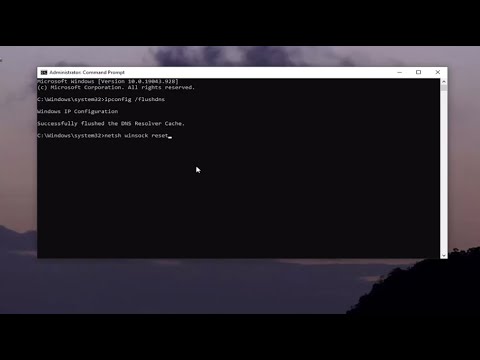
En este artículo les mostraré cómo solucionar si no pueden cambiar la dirección IP estática y el servidor DNS de su computadora con Windows. El proceso debería ser bastante sencillo, así que comencemos de inmediato.
Paso 1: Abrir el símbolo del sistema (Command Prompt)
Abre el menú de inicio y escribe cmd. Aparecerán los resultados de búsqueda y debes hacer clic derecho en Command Prompt y seleccionar Ejecutar como administrador. Si te aparece una ventana de control de cuenta de usuario, elige Sí.
Paso 2: Reiniciar la caché del servidor DNS
En la ventana de comandos elevada, escribe el siguiente comando: ipconfig /flushdns y presiona Enter. Debería aparecer un mensaje que indica que la caché del DNS se ha reiniciado satisfactoriamente.
Paso 3: Reiniciar la configuración del socket Winsock
A continuación, escribe el siguiente comando: netsh winsock reset y presiona Enter. Este comando reiniciará la configuración del socket Winsock. Verás un mensaje que indica que debes reiniciar el equipo para completar el restablecimiento.
Paso 4: Reiniciar el dispositivo
Cierra la ventana del símbolo del sistema y reinicia tu computadora.
¡Y listo! Con estos sencillos pasos, espero haber podido resolver tu problema. Siempre es importante reiniciar el dispositivo después de realizar cambios en la configuración. Gracias por leer este breve artículo y espero haberte ayudado. ¡Hasta la próxima!
